CAD绘图工具栏不见了怎么办
1、首先我们看一下自己的CAD是不是经典模式,我们点击左上角的扩展箭头,如图所示。
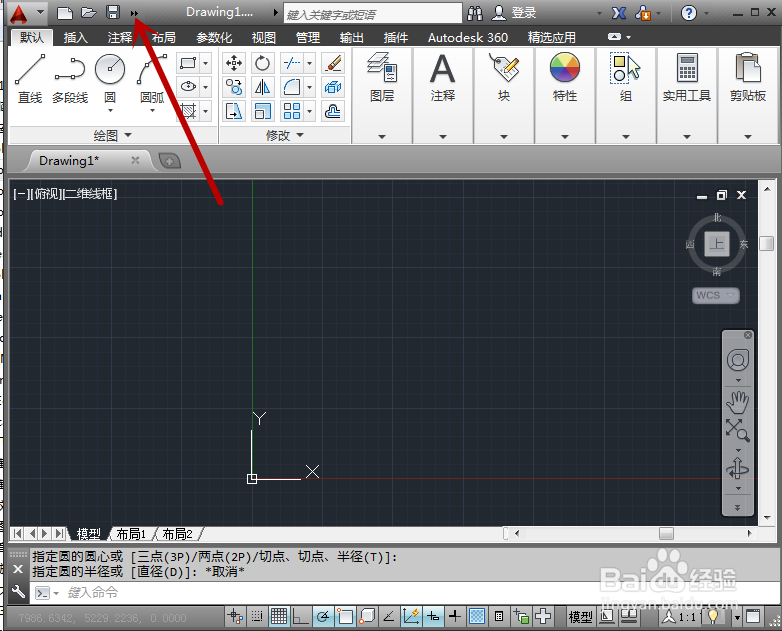
2、之后我们就可以看到自己CAD目前的模式,如果不是经典模式,我们点击模式的下拉箭头,如图所示。
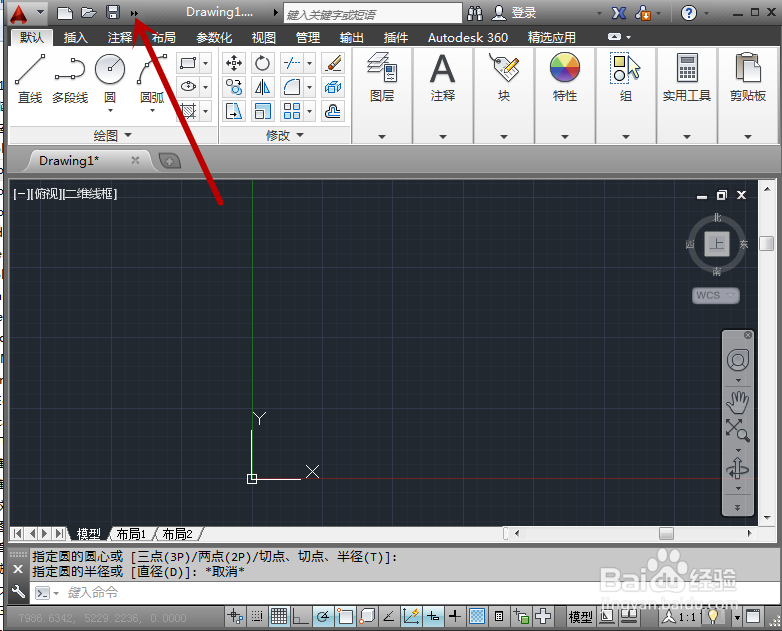
3、之后我们在选项卡中点击选中经典模式,这个时候界面就会显示出工具栏,在两端可以看到,如图所示。
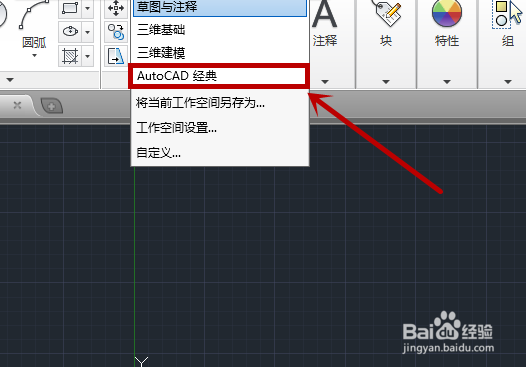
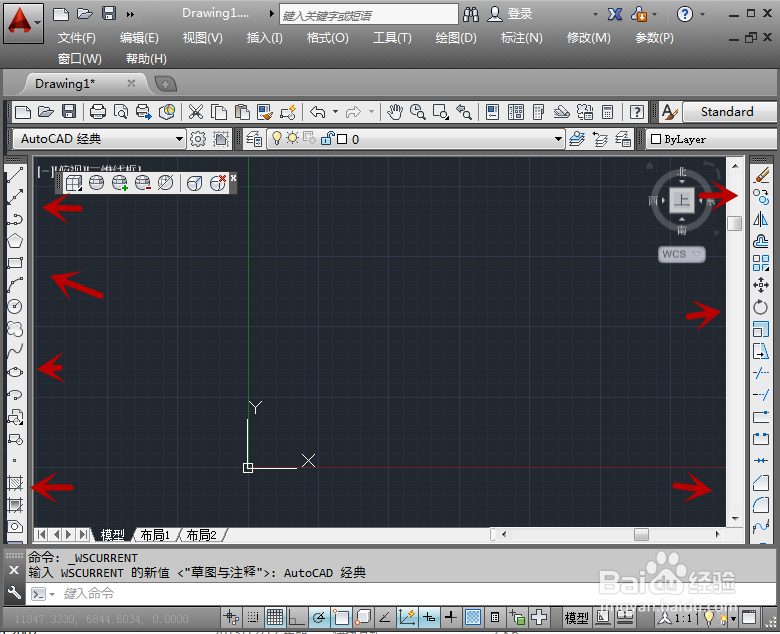
4、如果在经典模式下没看到工具栏,我们需要点击上方的”工具“选项,如图所示。
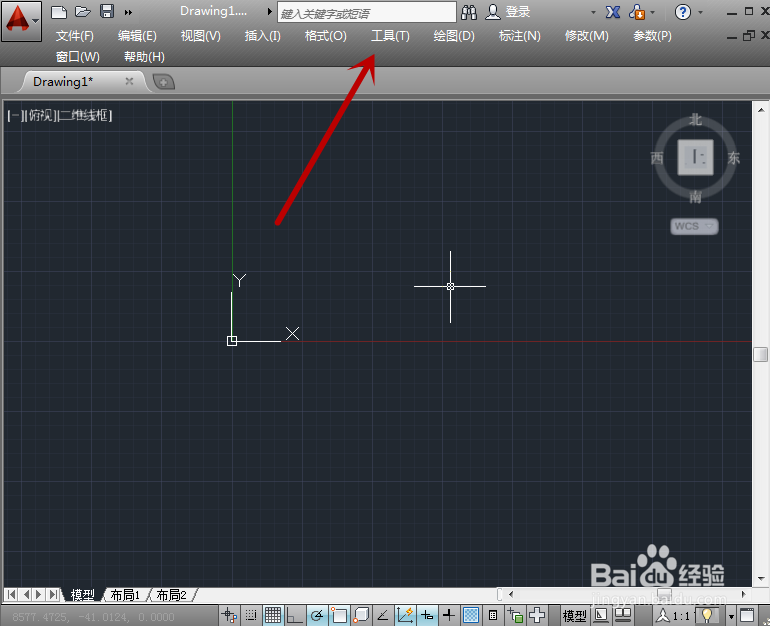
5、之后我们在弹出来的选项下中点击最下方的”选项“按钮,如图所示。
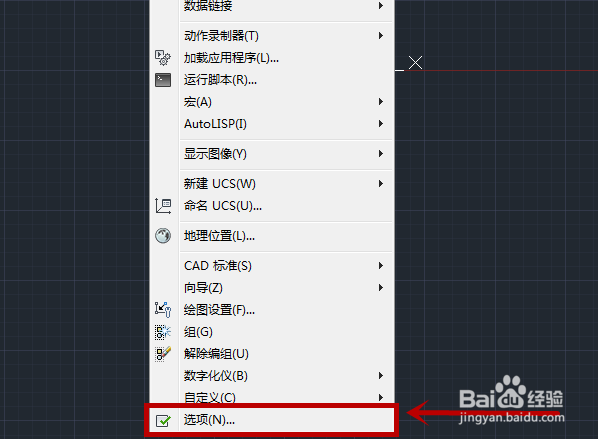
6、之后会弹出来一个窗口,我们在上方点击”工具"选项,如图所示。
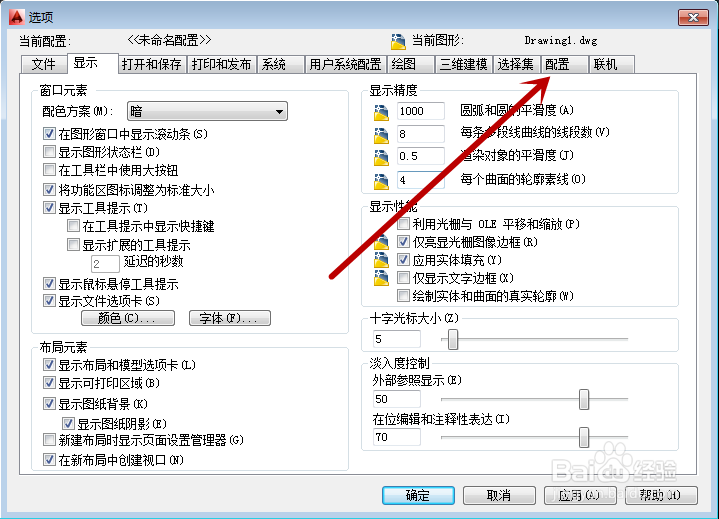
7、之后我们在右侧可以看到“重置”按钮,我们点击这个按钮一下,如图所示。
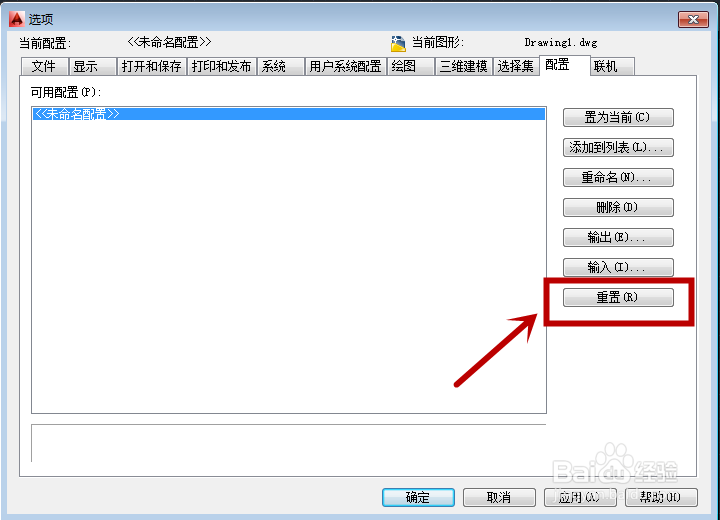
8、之后我们在弹出来的确认框中点击“是”,即可重置正在使用的配置。我们即可看到工具栏就是显示出来,如图所示。
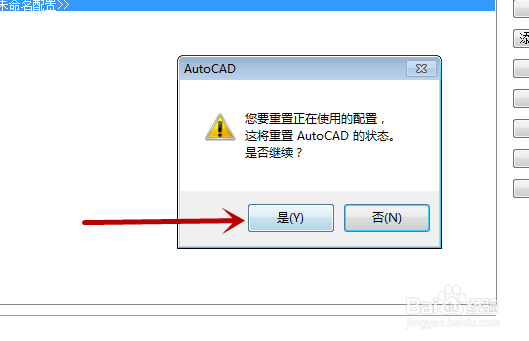
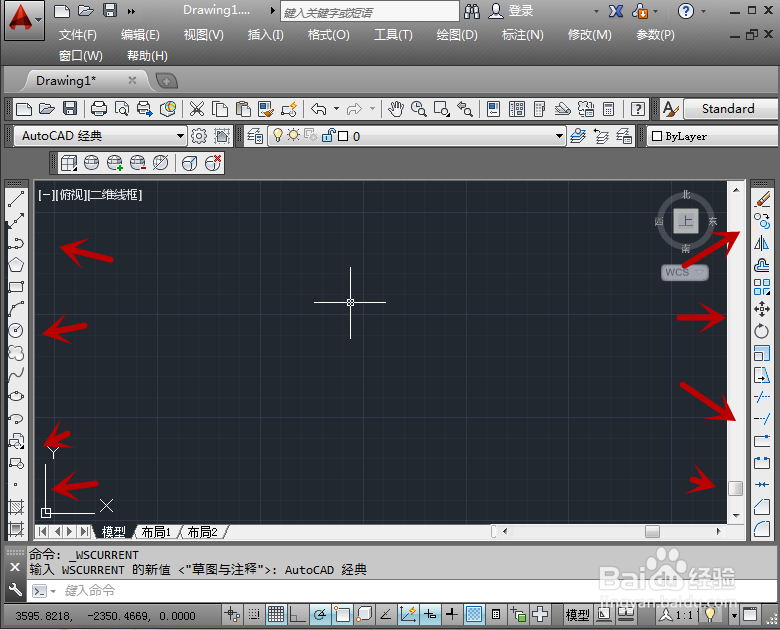
声明:本网站引用、摘录或转载内容仅供网站访问者交流或参考,不代表本站立场,如存在版权或非法内容,请联系站长删除,联系邮箱:site.kefu@qq.com。
阅读量:172
阅读量:33
阅读量:141
阅读量:21
阅读量:151